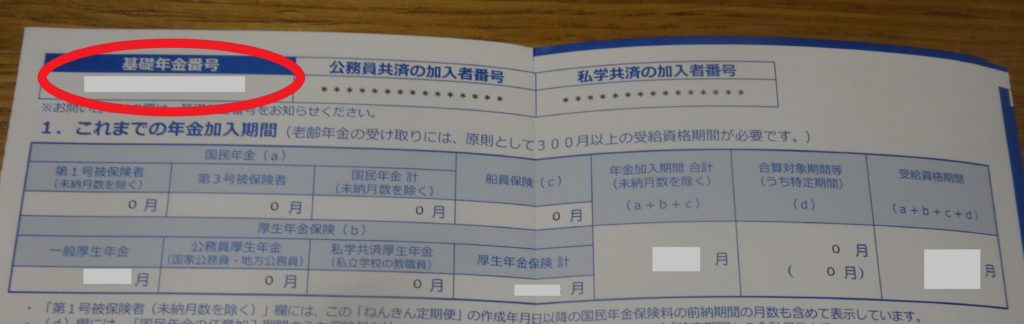現在年金を受け取っている方も将来年金を受け取る予定の方も、自分の年金額をしっかり把握できていますか?
2007年に私達国民が納めていた年金保険料の納付記録漏れが次々と発覚して、累計5000万件という途方もない記録漏れがある事が分かった「消えた年金問題」を覚えている方も多いと思います。
国に全てを任していたのでは安心できない!という事で生まれた制度の一つが、自分の年金額が分かる書面が一人一人に届く「ねんきん定期便」です☟

これを見て自分の年金記録に不備や漏れがないか確認してね!という制度なのですが、このはがきだと全ての加入記録については見る事ができませんし、やっぱり好きな時にパソコンやスマホで確認したいですよね。
一応今までもパソコンやスマホで自分の年金を確認できる「ねんきんネット」というサービスがあるのですが、今回は、マイナンバーカードを利用した年金記録の確認方法をご紹介したいと思います。
マイナポータルというサイトから、マイナンバーカードを使用して登録する方法なのですが、今回はパソコンを利用しての方法になります。
なおマイナポータルからねんきんネットに連携する場合でも、自分の基礎年金番号を用意しておく必要があります。
ちなみに2021年には、マイナンバーカードを保険証代わりに使用できる制度もはじまるみたいですが、これもマイナポータルサイトへの登録が必要みたいですので、予習代わりとして私のブログを見てもらえたら何よりです。
スマホからでも登録可能みたいですので、ぜひ試してみてくださいね。
この申請が、マイナポータルサイトからオンライン申請できるようです。
詳細は今後政府から発表されますが、マイナポータルへの登録方法はブログで紹介している通りなので、ぜひ参考にして下さいね。
パソコンからマイナポータル経由で自分の年金を知る方法
カードリーダーとマイナンバーカードを用意してパソコンに接続!
まず事前に準備しておく必要があるのは、下記のものです☟
マイナンバーカード | 以前は各自治体で手続きをしていたが、今は国が一元管理。 マイナンバーカード交付申請は、パソコンやスマホからでも出来て受け取りまで無料です! マイナポータルに登録する時には、マイナンバーカードに設定した暗証番号を入力する必要がある |
カードリーダー | パソコンでマイナンバーカードを読み取るのに必要。 アマゾンや楽天、家電量販店などで各種メーカーから販売中。 格安のものもあるが初期設定が不親切なので、出来れば大手国内メーカー品がオススメ! 事前にパソコンにカードリーダーを接続して、マイナンバーカードを実際読み取る事が可能になっているか確認した方が良い |
| 自分の基礎年金番号
| 自分の基礎年金番号を調べる方法は以下の通り ・平成28年度「ねんきん定期便」の右上に記載(左写真のもの) 基礎年金番号は個人情報の為、電話やメールで直接聞く事は不可 |
まずカードリーダーにマイナンバーカードをセットして、パソコンと接続しておきます。
事前にカードリーダーとパソコンへの接続が大丈夫かどうか、試しておくことを強くオススメします。
なぜなら激安のカードリーダーは不親切そのものだからです!(実体験済み)。なので多少高くても国内メーカーのモノが良いと思います。
カードリーダーの設定方法をご紹介していますので、ご参考までにどうぞ☟
【ICK007】激安ICカードリーダを使ってPCへの接続方法とマイキーIDの設定方法【確定申告・マイナンバーカード】
2020年9月から、マイナンバーカードを利用したポイント還元サービス「 マイナポイント 」が開始されます。 還元率はなんと25%(上限5000円分)で大変おとくな還元サービスなのですが、このポイントを受け取るにはマイナンバーカードを作成した後、「 マイキーID 」を設定をしなければなりません。 …
マイナポータルへ登録手続きする
では、マイナポータルへアクセスしてみましょう。
画面の下の方に、「ログイン・使用者登録はこちら」がありますので、そこの左側「ICカードリーダライタを使ったログイン・利用者登録(赤枠の部分)」をクリックします☟
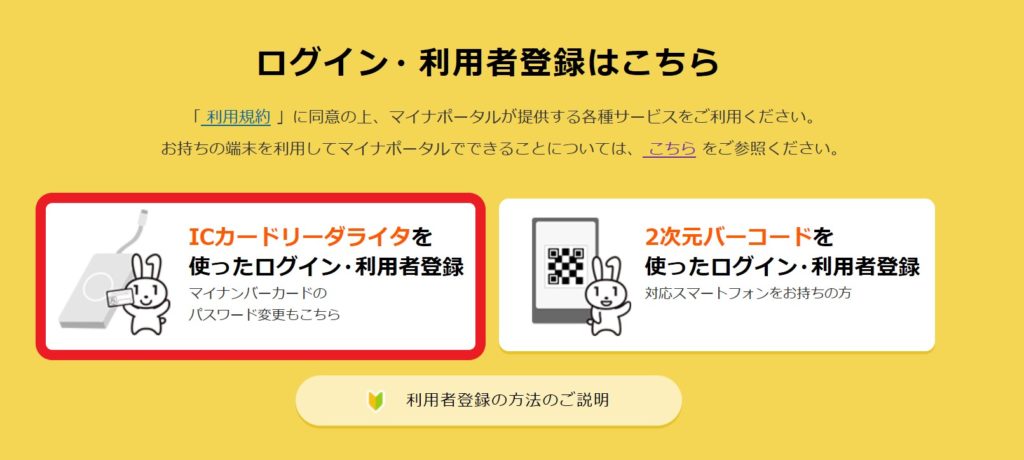
マイナポータルAPをインストールするようにとの画面が表示されますので、「次へ」をクリックします☟
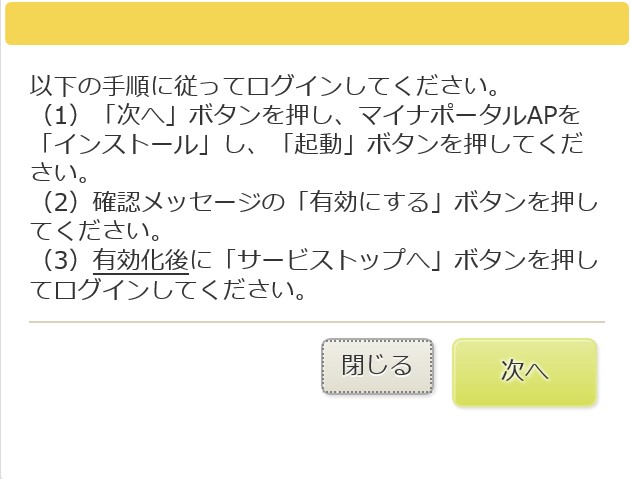
Microsoft Storeが自動で開きますので、「入手」をクリック☟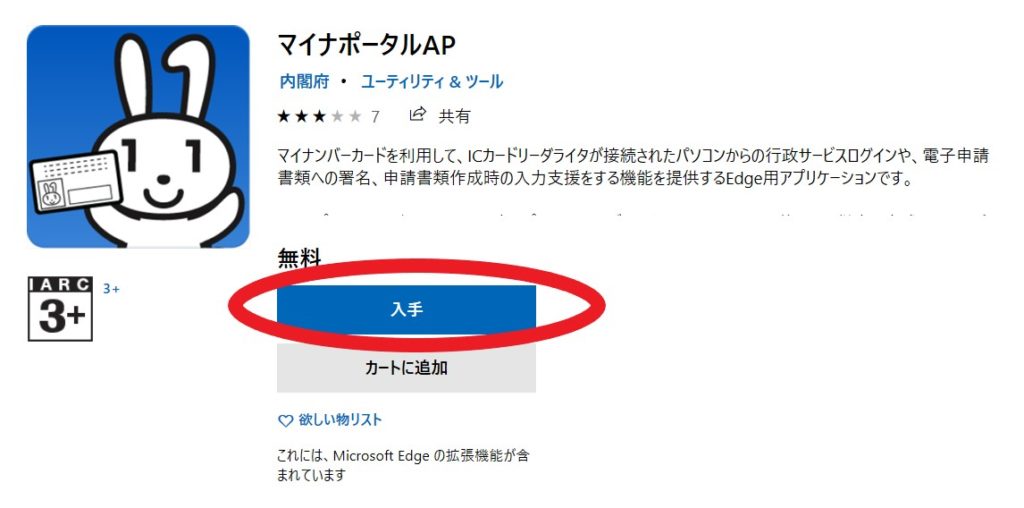
ここでハプニングが発生!
私はブラウザをMicrosoftEdgeで進めていたのですが、入手ボタンをいくら押しても反応しません(笑)
しょうがないので、Googlechromeでマイナポータルに再アクセスしてみました☟
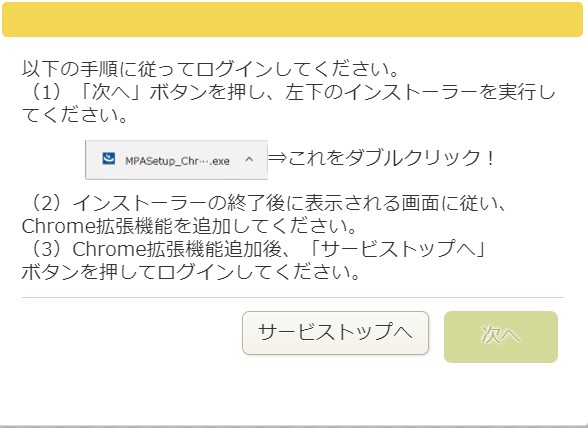
ダウンロードが完了した途端、ウイルスセキュリティソフトが発動!!☟
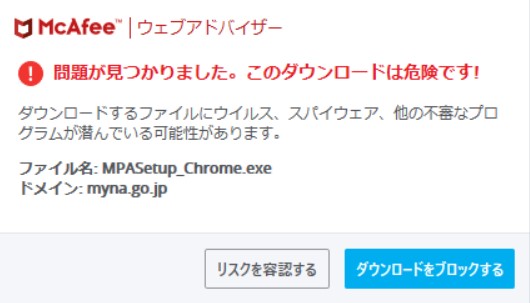
あの~、マイナポータル本当に大丈夫ですかね(汗)
しかしこのまま先へ進まないと何もはじまらないので、リスクを容認してみます。
みなさんはくれぐれも自己責任でお願いしますね。
ダウンロードファイルをダブルクリックすると、次の画面になります☟

赤丸の「chromeに追加」→「拡張機能を追加」をクリックしていきます。
これでGooglechromeでマイナポータルを利用する「準備」が出来ましたので、少し前の画面の「サービストップへ」をクリックします。
するとマイナポータルのトップ画面に戻りますので、もう一度「ICカードリーダライタを使ったログイン・利用者登録(赤枠の部分)」をクリックします。
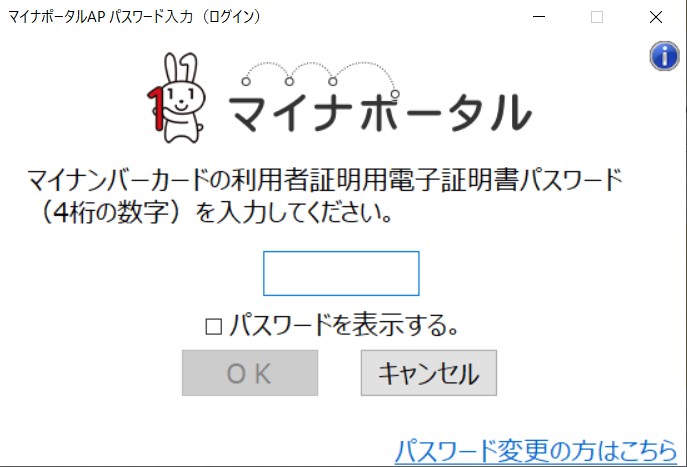
パスワード入力画面が出ますので、マイナンバーカードの暗証番号(4桁)を入力してください。
3回連続で間違えるとリセットがかかって、役場で設定し直すまでカードが使えなくなってしまいますので、気を付けて下さいね。
ログインが成功するとメールアドレスの設定画面になりますので、設定の有無を選んで規約を確認後右下の「利用規約に同意して次へ」をクリック☟
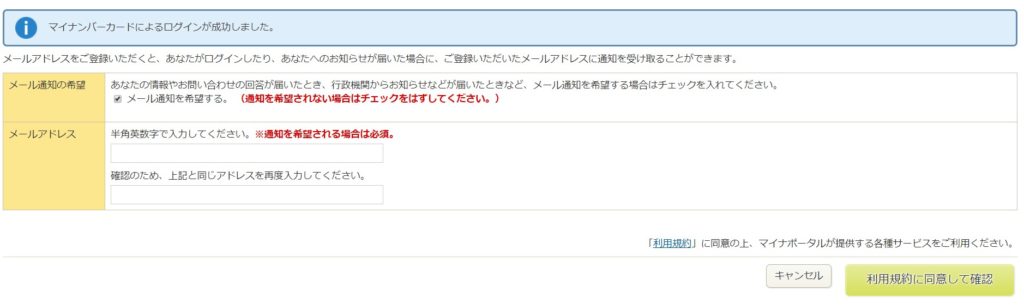
アカウント情報登録確認画面が出ますので、問題なければ右下の「完了」をクリックします。
これでマイナポータルへの登録が正式に完了しました!。「メインメニュー」をクリックしてみましょう☟
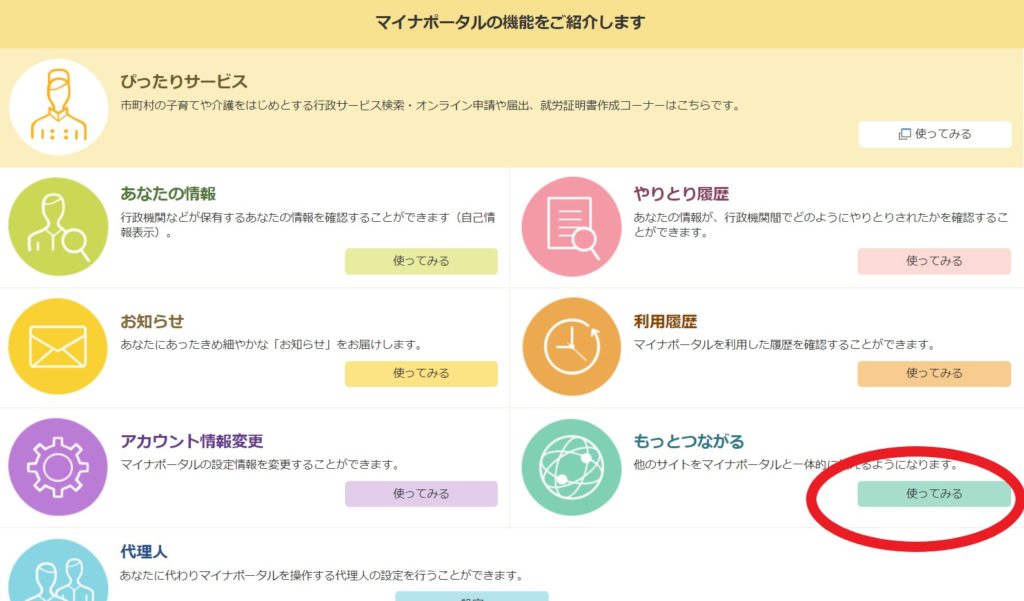
このメインメニューでは、マイナンバーカードに登録されているあなたの情報や行政からのおしらせなどを確認できます。
マイナポータルとねんきんネットをつないでみる
今回は自分の年金を調べたいので、メニュー右下のもっとつながるの「使ってみる」をクリックしてみましょう☟
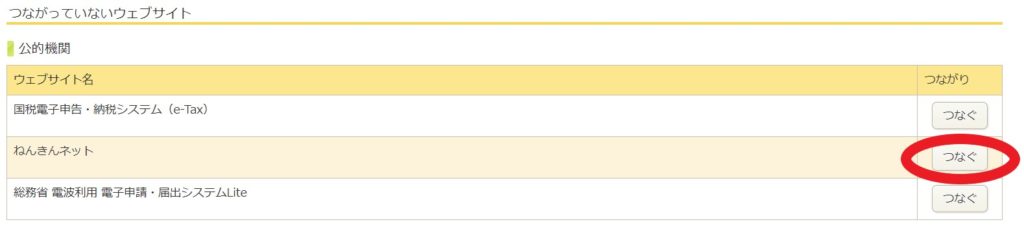
2020年2月現在では、マイナポータルと連携できるサービスは3つとなっています。
2021年からは、ここに保険証の連携サービスが追加されるようですね。
ねんきんネットの「つなぐ」をクリックします。
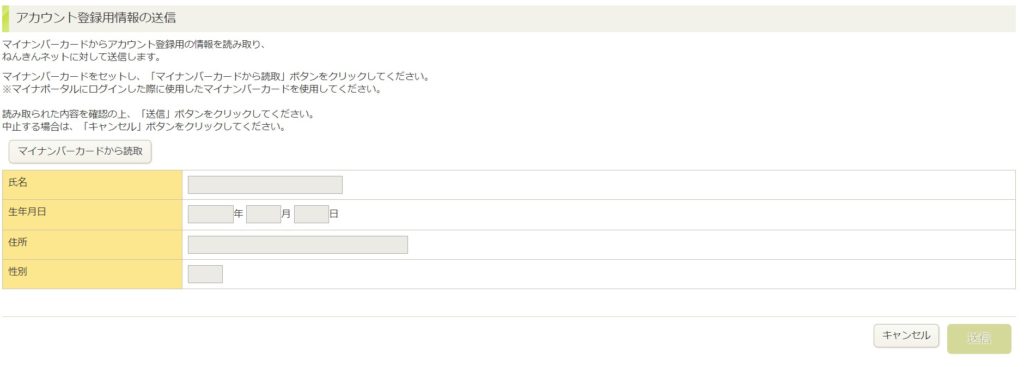
この画面では、マイナンバーカードに登録されている個人情報を呼び出します。
「マイナンバーカードから読取」をクリックすると、自動的に氏名や住所などが表示されますので、右下の「送信」をクリックします。
暗証番号入力画面になりますので、マイナンバーカードの暗証番号を入力して下さい。
次に利用規約確認画面が出ますので、確認後同意するにチェックを入れて、右下の「マイナポータルとの連携を続ける」をクリックします。
すると基礎年金番号を入力する画面が表示されます☟
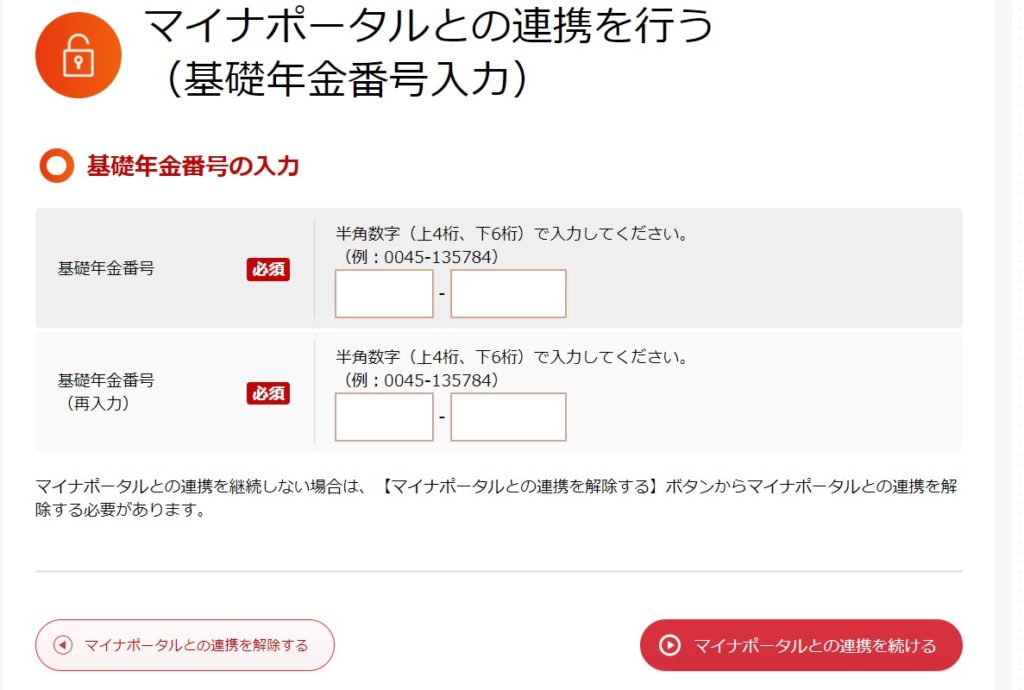
基礎年金番号を入力して、右下の「マイナポータルとの連携を続ける」をクリックします。
「つながり完了」とメッセージが出ますので、「ねんきんネットを利用する」をクリックしてみましょう☟
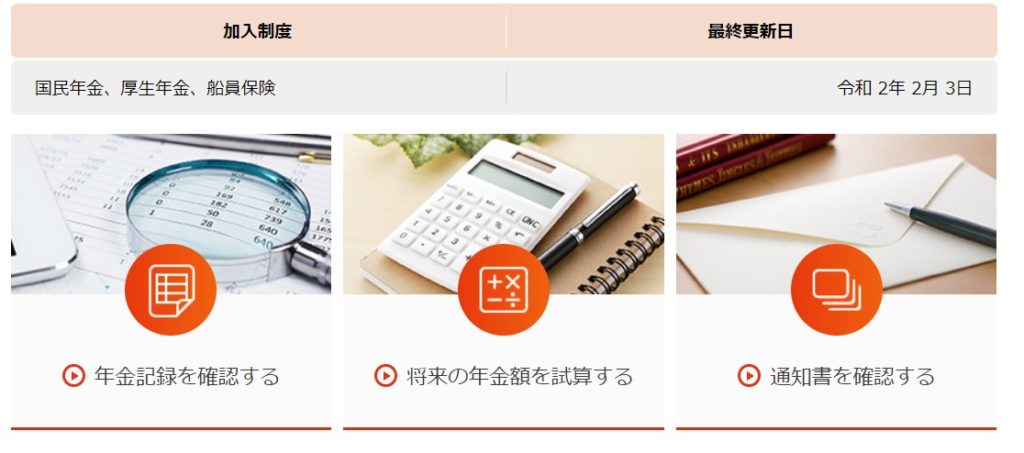
やっとねんきんネットを利用できる所まできました!
ここでは自分の年金記録の「全て」を確認する事ができますし、現在の年金保険料を納め続けた場合の将来の年金額を見る事も出来ますよ。
試しに私の加入記録を見てみました。
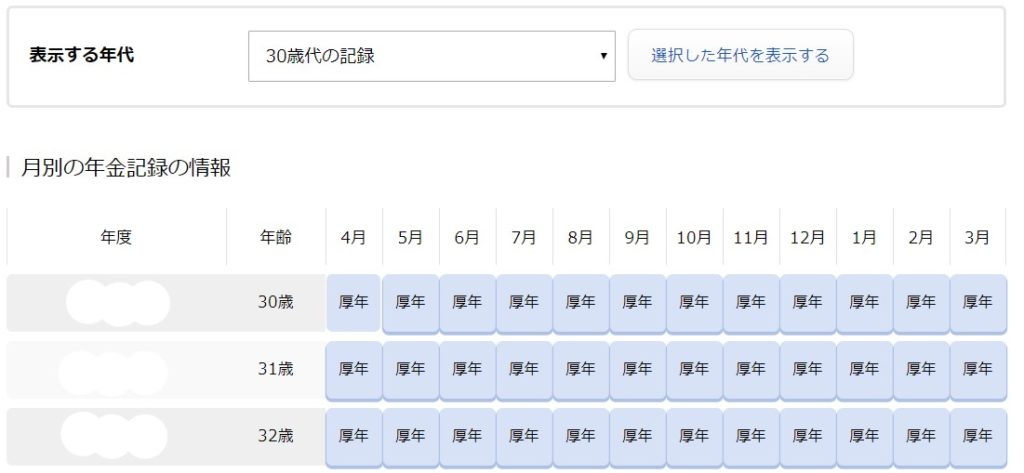
年金加入の記録が多い場合、年齢別の記録も見る事ができるようですね。
私の場合の30歳台だった時の年金加入記録も一目瞭然です。
写真の「厚年」厚生年金の事ですが、ここをクリックすると具体的な加入履歴(給与が支払われた会社名など)を見る事ができます。
私の将来の年金額もちょっと見たんですけどね・・・
以上、マイナポータルからねんきんネットへの登録方法のご紹介でした。
今後マイナンバーカードを利用した行政サービスはどんどん広がる事が予想されます。
ぜひみなさんも試してみてはいかがでしょうか。